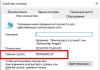Instrukce
Na osobním počítači (dále jen počítač 1), na kterém je nainstalována platforma 1C s požadovanou databází, spusťte 1C, vyberte požadovanou databázi a klikněte na „Konfigurátor“. Pokud k databázi 1C na počítači 1 přistupujete poprvé, po spuštění platformy se na obrazovce otevře prázdné okno, ve kterém kromě menu nebude nic jiného. Z nabídky vyberte možnost „Otevřít konfiguraci“. Po několika minutách se vlevo objeví červené okno s názvem „Konfigurace“ se složitou strukturou jednotlivých prvků.
Nahrajte kopii databází 1C do počítače 2. Chcete-li to provést, spusťte 1C a v nabídce vyberte možnost „Uložit konfiguraci do souboru“. Přeneste jej do počítače 2 a umístěte jej na libovolné místo: později bude použit k vytvoření databáze.
Přidejte databázi. Pokud se jedná o první spuštění 1C na počítači 2, pak samotná platforma udělá vše za vás: když ji spustíte, zobrazí se okno s následující zprávou: „V seznamu není žádná konfigurace. Přidat?“ a poté klikněte na „Ano“. Poté vyberte možnost „Vytvořit novou infobázi“, což znamená, že by měla být bez konfigurace. Poté vyberte adresář připravený pro databázi a klikněte na „Konfigurátor“. Po minutě (někdy i méně) se na obrazovce monitoru objeví červené okno „Konfigurace“, ve kterém budou prezentovány různé konfigurační prvky ve formě stromového diagramu. Stáhněte si jeho kopii kliknutím na „Načíst konfiguraci ze souboru“ nebo „Načíst infobázi“.
Po načtení nabídne platforma 1C aktualizaci konfigurace: k tomu vyberte „Aktualizovat konfiguraci databáze“.
Poznámka
Pamatujte, že pokud v době kopírování informací z počítače 1 někdo pracuje s 1C na tomto počítači, některé soubory nebudou zkopírovány.
Užitečná rada
Tento způsob kopírování databáze je částečně chybný, protože dokáže zkopírovat konfiguraci, ale ne existující sestavy, fonty a další nastavení.
Vývojář softwaru 1C v roce 2011 oznámil, že nová verze nebude podporovat konfiguraci ve verzi 1.6. V tomto ohledu byla potřeba převést databázi 1C na edici 2.0. Jak to udělat?
Instrukce
Nainstalujte si nejnovější verzi platformy 1C na svou osobní platformu. Spusťte software. Otevřete sekci seznamu databází. Pokud je prázdný, klikněte na „Přidat...“. Zaškrtněte políčko vedle položky „Přidání do existující informační databáze“. Tato část vám umožňuje vytvořit informační základnu v této verzi 1C, která se nachází na tomto počítači, na serveru 1C:Enterprise nebo v místní síti. Klepněte na tlačítko Další.
Zadejte pro databázi, vyberte umístění infobáze (na tomto PC, v lokální síti, na 1C serveru nebo na webovém serveru). Databázi, kterou chcete přidat, je vhodné umístit na tento osobní počítač, proto vyberte tuto položku. Klikněte na "Další".
Vyberte adresář, ve kterém je umístěna informační databáze. Klikněte na tlačítko "Otevřít" a "Další". V okně, které se objeví, nechte vše beze změny, tzn. Možnost ověření a režim spouštění jsou vybrány jako automatické, rychlost připojení je normální. Zkontrolujte, zda je verze 1C: Enterprise nejnovější. Pokud potřebujete změnit nějaké parametry, klikněte na tlačítko „Zpět“. Po vyplnění všech údajů klikněte na tlačítko „Hotovo“.
2018-11-15T19:32:35+00:00Univerzální zpracování "Nahrání a načtení dat XML" provádí úplné nebo částečné načtení dat infobáze do souboru ve formátu XML. Následně lze tento soubor stejným zpracováním načíst do infobáze. Formát nahrávaného souboru se liší od formátu souboru vytvořeného při nahrávání podle plánu výměny v záhlaví.
Zpracování lze použít pouze v případech, kdy informační báze, do které byla data nahrána, a ta, do které byla data načtena, jsou homogenní (konfigurace jsou totožné, data se mohou lišit), nebo jsou všechny nahrané objekty téměř zcela totožné v složení a typy detailů a částí tabulek, vlastnosti „hlavního“ metadatového objektu a tak dále.
Využití tohoto zpracování je možné např. pro vytvoření úplné nebo částečné záložní kopie dat, výměnu dat mezi infobázemi a také jako pomocný nástroj při obnově vadných infobází.
Zpracování podporuje nahrávání dat s možností určit výběr podle období. Implementována je také kontrola objektů na přítomnost neplatných znaků při výměně prostřednictvím XML.
S pozdravem (učitel a vývojář).
Toto zpracování umožňuje výměnu dat mezi stejnými (identickými) konfiguracemi na platformě 1C 8.3 - Bukh 3.0, ZUP 3.0, UT 11, UPP 2.0 a další, hlavní je, že konfigurace jsou stejné!
Snímky obrazovky
(foto)  (foto)
(foto)
Provozní režimy
Processing implementuje 2 provozní režimy: Upload (vytvoření souboru pro upload uživatelem zadaných dat) a Load (načtení souboru uploadu vytvořeného stejnojmenným režimem a zápis dat v něm obsažených). Režim se nastavuje jeho výběrem v poli Režim.
Před spuštěním konkrétního režimu (kliknutím na tlačítko Spustit) je třeba zadat název nahrávaného souboru, a to buď ručním zadáním do pole „Název souboru“, nebo pomocí tlačítka toto pole vybrat a standardní dialog pro výběr souboru .
V režimu stahování je možné upravovat použití součtů při zápisu registrů, což může ovlivnit rychlost stahování.
Tlačítka "Zakázat součty" a "Povolit součty" jsou dostupná, když je nastaven příznak "Povolit možnost úpravy použití součtů během načítání dat" a slouží k ručnímu ovládání režimu použití součtů při načítání dat.
Podmínky použitelnosti zpracování
Zpracování lze použít pouze v případech, kdy informační báze, do které byla data nahrána, a ta, do které byla data načtena, jsou homogenní (konfigurace jsou totožné, data se mohou lišit), nebo jsou všechny nahrané objekty téměř zcela totožné v složení a typy detailů a částí tabulek, vlastnosti „hlavního“ objektu metadat atd. Je třeba poznamenat, že kvůli těmto omezením je zpracování určeno především pro výměnu mezi homogenními IS.
Formát nahrávaného souboru se liší od formátu souboru vytvořeného při nahrávání podle plánu výměny v záhlaví. Pro nahrávání dat (prvky adresářů, sady záznamů registru atd.) se při zpracování používá stejný mechanismus serializace XML jako při nahrávání podle výměnných plánů, v této části jsou formáty souborů shodné.
Určení složení vykládky
Zpracování umožňuje úplné i částečné nahrání dat infobáze do souboru. Složení nahraných dat se konfiguruje v dialogu zaškrtnutím políček ve sloupci stromu, který zobrazuje objekty metadat, pro které lze nahrát data. Další sloupec zaškrtávacích políček „Pokud je to nutné“ nastavuje potřebu uvolnit objekty tohoto typu „podle odkazu“. To znamená, že pokud je zaškrtávací políčko zaškrtnuto pouze ve sloupci „Pokud je to nutné“, data pro takový objekt nebudou stažena celá, ale pouze v rozsahu, který je nezbytný pro zachování referenční integrity v infobázi, která bude stahování načítat. soubor.
Při otevírání formuláře nastaví zpracování odkazem na všechny objekty znak vyložení, což zaručuje referenční integritu vyloženého fragmentu informační báze.
Když kliknete na tlačítko „Detekovat objekty, které jsou uvolněny odkazem“, zpracování analyzuje, jaké datové odkazy mohou být obsaženy v objektech, které mají nastaven atribut úplného uvolnění, a automaticky vyplní sloupec příznaků indikujících potřebu uvolnit odkazem. Pokud má objekt již nastaven příznak úplného uvolnění, pak příznak uvolnění odkazem není nastaven.
Možné aplikace
Využití tohoto zpracování je možné např. pro vytvoření úplné nebo částečné záložní kopie dat, výměnu dat mezi informačními bázemi a také jako pomocný nástroj při obnově problematických informačních bází.
Opakovaně se podílím na nahrávání informací o produktech pro webové stránky, vývojem speciálního zpracování pro načtení dat za 1s ze souborů objednávek ve formátu Excel, přenášených dat mezi informačními bázemi 1C verze 7.7 a 8 atd.
Ve snaze zmenšit velikost databáze 1C nebo jednoduše skrýt některá data, uživatelé vytvoří nebo vytvoří prázdnou databázi a začnou účtovat „od nuly“.
V nově vytvořené databázi je nutné provést převod 1c adresářů(u velkých objemů dat je jejich ruční zadávání prostě nepraktické), jako je nomenklatura (s největší pravděpodobností spolu s cenami), protistrany (spolu se smlouvami), banky, bankovní účty, sklady atd.
Jak přenést 1s data
Existuje několik způsobů přenos dat 1s: zpracování univerzální výměny dat ve formátu XML je distribuováno na discích ITS (takové zpracování zpravidla pomůže pouze tehdy, pokud přenos dat 1s je třeba provést mezi identickými konfiguracemi, například mezi dvěma databázemi 1C: Trade a Warehouse).
K dispozici je také specializovaná konfigurace 1C: Data Conversion, která umožňuje vytvářet tzv soubor pravidel přenosu dat, obsahující shodu mezi zdrojovou konfigurací a cílovými konfiguračními objekty. Práce s touto konfigurací vyžaduje vážnou kvalifikaci, takže se tím nebudu podrobně zabývat.
Velmi rychle (doslova do 7-10 minut) přenesete libovolné adresáře zkopírováním souborů odpovídajících tabulek na základě popisu konfigurační struktury (soubor 1cv7.dd v adresáři s databází). Tato metoda bude fungovat pouze pro verzi souboru databáze 1c, pouze pro platformu 1c 7.7 a pouze pokud přenos dat 1s mezi informačními bázemi, které jsou strukturou zcela identické.
Vykonat převod adresářů 1s 7.7 možné pomocí zpracování tranref.ert. Má velmi jednoduché rozhraní, takže jej můžete používat bez pomoci specialisty 1C. Data jsou přenášena prostřednictvím textového souboru.
Pokud mluvíme o výměnných operacích mezi konfiguracemi verze 1C 8, které mají stejnou strukturu (jako např. přenos 1s 8 adresářů, přenos dokumentů 1s 8), použijte standardní zpracování přenosu dat ("Služba" - " Nahrání dat do identické konfigurace").
Téměř každý specialista 1C může zapisovat zpracování pro načítání a vyjímání jakýchkoli dat mezi libovolnými konfiguracemi 1C jakékoli verze. Zaplacením přiměřené částky získáte výsledky během 1-3 hodin v závislosti na složitosti situace, což ušetří čas a námahu. Objem dat v tomto případě nehraje žádnou roli.
Občas náhodně zjistím, že se uživatelé ve snaze ušetřit snaží data do nově vytvořené databáze zadávat ručně. Vše by bylo v pořádku, ale počet prvků adresáře přesahuje několik tisíc. To však nevede k ničemu jinému než ke ztrátě drahocenného času a úsilí.
V průběhu své kariéry jsem se opakovaně angažoval přenos dat 1s, a bylo nutné zorganizovat výměnu dat nejen mezi databázemi 1C: Enterprise. Data jsem stahoval z programu Info-Accountant, ze souborů ve formátu Excel, textový formát, formát DBF atd., a také pomocí známé technologie OLE.
Při přechodu z různých programů na použití konfigurací 1c se přenos dat často provádí následujícím způsobem: data z předchozího programu jsou nahrána do souboru ve formátu Excel a poté načtena do programu 1c pomocí speciálního zpracování.
Výsledek
Tento článek jsem napsal s jediným cílem: stručně vám říci o způsobech výměny dat, které v současnosti existují, a také ukázat nesmyslnost ručního zadávání dat.
Níže jsou uvedeny odhadované náklady na přenos dat:
Přihlášku můžete odeslat pomocí formuláře níže.
Pošlete žádost
Pošlete žádost
Slíbil jsem, že vám řeknu podobnou metodu konvoluce, ta spočívá v přenos dat mezi databázemi 1C Enterprise, generování potřebných dokumentů pro zadávání primárních zůstatků a dalších analytických informací.
Můj úkol byl následující:
Trade Management databáze s kapacitou 22GB. Muselo se to složit tzn. obdrží podobný spolu s adresáři, zůstatky, informačními registry, s uloženým uživatelským nastavením, což v zásadě umožňuje zpracování z disku ITS „Convolution of the Information Base.epf“.
Ale když jsem se pokusil shrnout databázi, uvědomil jsem si, že to bude trvat déle než jeden den, protože... objem dat je velmi velký, samotná redukce trvala cca 8 hodin a smazání dat by trvalo několik dní. Pak jsem se rozhodl data přenést.
Popíšu krok za krokem, co jsem udělal:
1. Z databáze jsem si stáhl konfiguraci, kterou potřebuji sbalit (od této chvíle jí budu říkat Source Base).
2. Vytvořila se prázdná databáze (budu ji nazývat Base Receiver).
3. Přijímač nahrál konfiguraci do Základny, kterou stáhl ze Zdrojové báze.
4. S dodáním konfigurace přichází konverze dat (UploadLoadDataXML82.epf) - určená pro výměnu dat mezi konfiguracemi se stejnými metadaty, implementovaná na platformě 1C:Enterprise 8.2. Zpracování "Upload Load XML Data" je zabudováno do téměř každé konfigurace a obvykle se nachází v nabídce Tools.
Přečtěte si nápovědu k tomuto zpracování.
Ve zdrojové databázi otevřete zpracování „Nahrát/Načíst data XML“ a vyberte data, která chcete nahrát.
V této fázi nenahráváme dokumenty, pouze nahráváme konstanty, adresáře, informační registry a plány typů charakteristik.
Musíte přesně vědět, jaká data nahrát; pokud máte pochybnosti, přejděte do nabídky Operace a vyberte požadovaný objekt a analyzujte jej. Nenahrál jsem například registr informací: Ceny položek, Objekty přístupu k dokumentům.
5. V databázi přijímačů otevřete zpracování „Nahrát a načíst data XML“, přejděte na kartu Načítání, vyberte nahraný soubor ze zdrojové databáze a klikněte na tlačítko Načíst data.
6. V základně přijímače kontrola stažených dat, přejděte na seznam uživatelů na základě uživatelských dat a vytvořte uživatele zabezpečení informací. Opustíme Receiver Base a přihlásíme se do ní pomocí vytvořených uživatelů, hesla samozřejmě nebyla přenesena, uživatelé je zadají znovu.
7. Nyní Převedeme zbývající zboží a cenové dokumenty. Bez improvizace se zde neobejdete. Tyto akce provádíme ve Zdrojové základně. Zbývající zboží jsem provedl následovně: Pro každý sklad jsem provedl inventuru, vytvořil doklad “Příjem zboží” a vyplnil jej údaji z dokladu Inventura pomocí tlačítka Změnit. Vytvořil jsem dokument „Nastavení cen položek“ a vyplnil jej cenami položek. Do Přijímací základny byly převedeny doklady „Zaúčtování zboží“ a „Nastavení cen položek“.
8. Dluhy jsou trochu obtížnější. Nejprve musíte získat dluhy svých protistran, což lze provést pomocí některého ze standardních výkazů „Pohledávky podle intervalů“ nebo „Pohledávky podle podmínek dluhu“. Dostal jsem dluhy pomocí zpracování Query Console, takové zpracování je na ITS discích, bylo to pro mě na konci pohodlnější, okamžitě jsem obdržel tabulku, kterou jsem potřeboval. Přijaté dluhy protistran byly zkopírovány do dokumentu MS-excel.
9. Přijaté soubory s pohledávkami ze Zdrojové databáze jsem převedl do Databáze příjemců v dokumentu „Zadání počátečních zůstatků pro vzájemné vypořádání.“ K tomu slouží další skvělé zpracování na disku ITS „Načítání dat z tabulkového dokumentu“, což mi pomohlo zadat zůstatky.
10. Kontrola zůstatků, dluhů, cen - to vše se provádí standardními reporty jako: „Výpis zboží na skladech“, „Ocenění skladu v položkových cenách“, „Pohledávky dle dluhových podmínek“.
Těmito ne úplně jednoduchými pohyby jsem přenesl ostatky. Strávilo se nad tím asi 12 hodin.
P.S. Chcete vědět, jaké údaje je potřeba vyplnit při zahájení práce s databází Trade Management? Přejděte na Nápověda – Panel funkcí a vyberte možnost Začínáme. Uvidíte referenční knihy a dokumenty, které je třeba vyplnit, když začnete pracovat s 1C Enterprise.